雖然前面刪除了部分硬件的驅動,但仍有許多硬件驅動存在系統中不能直接刪除。如果這時直接制作鏡像,當把克隆文件恢復到其他電腦中時 ,可能會出現系統不穩定的現象。為解決此問題,需要使用微軟企業部署工具包裡的Sysprep對系統進行重新封裝,然後再制作克隆鏡像。這樣 在恢復GHO文件後的第一次啟動時,系統會重新安裝所有新硬件的驅動,有效避免了萬能克隆系統的不穩定現象。
小提示
Sysprep是微軟為了滿足大批量預裝Windows XP的企業客戶(例如品牌機制造商、OEM廠商等)自定義安裝系統的需求而提供的工具,它被稱為“系統准備工具”,在Windows XP專業版光盤中打開SUPPORT\TOOLS\目錄中的“DEPLOY.CAB”壓縮包,把其中的文件用WinRAR解壓到C:\Sysprep目錄即可使用。但如果你的 Windows XP已經打了SP1補丁,那麼可以點擊這裡下載該壓縮包,使用其中的Sysprep 2.0進行制作,本文也是此版本進行制作的。
重新封裝系統,首先需要定制系統自動應答文件,這是因為系統在重新封裝後會提示用戶輸入用戶名、安裝序列號等信息。此時由於系統並未 安裝鍵盤鼠標的驅動,是無法輸入內容的,必須使用自動應答文件自動輸入。自動應答文件的創建,可以運行C:\Sysprep目錄下的 “setupmgr.exe”程序,根據向導提示選擇“創建新文件→Sysprep安裝→Windows XP Professional→是,完全自動安裝”,然後在打開的“安裝管理器”窗口中重點設置以下內容,其他內容可以根據需要進行設置:
(1)在“常規設置”中設置“名稱和單位”以及“產品密鑰”(即安裝序列號)(見圖3)。
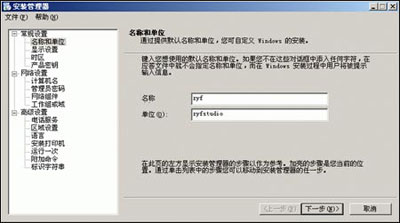
(2)在“網絡設置”中的“計算機名”中選擇“使用如下計算機名”,並輸入設定的名稱。
(3)在“高級設置”中的“語言”中選擇“中文(簡體)”。
最後單擊“完成”按鈕,設置自動應答文件“sysprep.inf”,並保存在C:\Sysprep下,注意不要修改這個路徑和文件名。
接下來運行C:\Sysprep目錄中的“sysprep.exe”開始進行系統封裝,在彈出的提示對話框中單擊“確定”按鈕,進行封裝選項的設置。其中“ 不重置激活的寬限期”和“不重新產生安全標識符”用於需要激活的系統,對於不需要激活的版本來說沒有任何影響,建議勾選。這裡要注意 的是“使用最小化安裝”選項一定要選中,“檢測非即插即用硬件”不用選擇,因為現在非即插即用的硬件幾乎沒有了。最後單擊“重新封裝 ”按鈕,大約半分鐘後封裝完畢,這時電腦會自動關機。
7.制作萬能克隆鏡像文件
現在C盤中的Windows XP已經是一個完全重新封裝的干淨系統了。這時使用系統引導光盤或軟盤進入純DOS系統(注意千萬不要啟動這個封裝過的Windows XP),然後運行最新版的Ghost 8.0,依次選擇菜單中的“local→Partition→To Image”(見圖4),在彈出的對話框中選擇硬盤的第一分區(C盤),並設置好鏡像文件保存路徑和文件名,例如“D:\ghost\xpghost.gho”,注意 在提示壓縮方式時要選擇“High”,即使用最大壓縮方式,最終生成的xpghost.gho文件就是Windows XP的萬能克隆了。
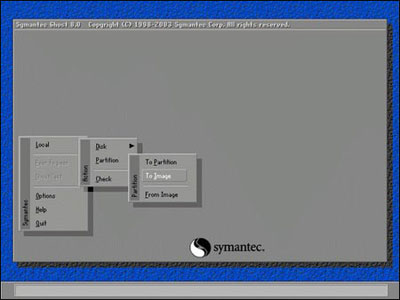
小提示
不建議使用8.0以前版本的Ghost,一方面克隆速度慢許多,另一方面,新版Ghost能夠在制作鏡像文件時自動刪除虛擬內存文件 “pagefile.sys”,減少鏡像文件體積。